In diesem Dokument wird beschrieben, wie Sie Budgetbenachrichtigungen an Slack senden.
Budgets werden in der Regel so konfiguriert, dass E-Mail-Benachrichtigungen gesendet werden. E-Mails sind jedoch nicht immer die beste Methode, um hinsichtlich der Cloud-Kosten auf dem Laufenden zu bleiben, insbesondere wenn ein bestimmtes Budget unbedingt eingehalten werden muss und zeitkritisch ist. Mit programmatischen Benachrichtigungen können Sie Ihre Budgetnachrichten an andere Medien wie Slack weiterleiten.
Hinweise
Bevor Sie beginnen, müssen Sie die folgenden Aufgaben erledigen:
Slack-Kanal und Berechtigungen einrichten
Der erste Schritt besteht darin, den Slack-Workspace und die Bot-Nutzertokens zu erstellen, die zum Aufrufen der Slack API verwendet werden. API-Tokens können unter https://api.slack.com/apps verwaltet werden. Weitere Informationen finden Sie unter Bot Users auf der Slack-Website.
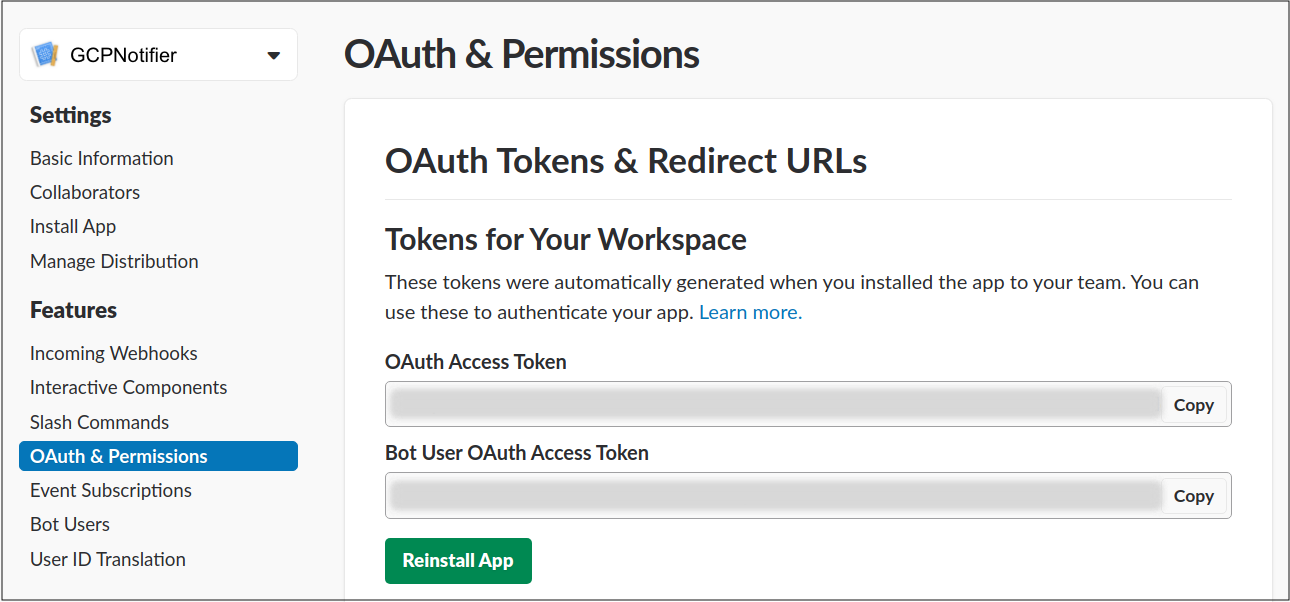
Cloud Run-Funktion einrichten
Führen Sie die Schritte unter Cloud Run-Funktion erstellen aus. Achten Sie darauf, dass der Triggertyp auf dasselbe Pub/Sub-Thema gesetzt ist, das vom Budget verwendet wird.
Fügen Sie die folgenden Abhängigkeiten hinzu:
Node.js
Kopieren Sie Folgendes in Ihre
package.json-Datei:Python
Kopieren Sie Folgendes in Ihre
requirements.txt-Datei:Kopieren Sie den folgenden Code in Ihre Cloud Run-Funktion, um Budgetbenachrichtigungen mithilfe der Slack API in einem Slack-Chat-Kanal zu posten:
Node.js
Python
Prüfen Sie, ob die folgenden postMessage-Parameter für Slack API korrekt festgelegt sind:
- OAuth-Zugriffstoken des Bot-Nutzers
- Name des Kanals
Funktion testen
Damit Ihre Funktion wie erwartet funktioniert, folgen Sie der Anleitung unter Cloud Run-Funktion testen.
Bei Erfolg wird eine Nachricht in Slack angezeigt.
Nächste Schritte
In anderen Beispielen für programmatische Benachrichtigungen erfahren Sie, wie Sie Folgendes tun können:
- Benachrichtigungen anhören
- Ressourcennutzung mit Benachrichtigungen steuern
- Abrechnungsnutzung mit Benachrichtigungen deaktivieren

